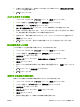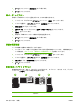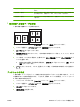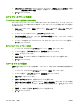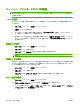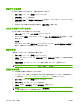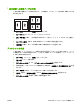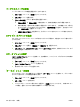HP CM8060 / CM8050 Color MFP with Edgeline Technology-System Administrator's Guide
2. 短辺綴じ、横向き 各ページは同じ向きで印刷されます。 見開きのページは、上から下に向かって読
みます。
3. 長辺綴じ、縦向き デフォルト設定で、最も一般的に使用されるレイアウトです。 各ページは同じ向
きで印刷されます。 見開きのページは、上から下に向かって読みます。
4. 短辺綴じ、縦向き 1 ページごとに上下が逆に印刷されます。 見開きのページは、上から下に向かっ
て読みます。
1 枚の用紙への複数ページの印刷
1 枚の用紙に複数のページを印刷できます。
1. ソフトウェア プログラムの [ファイル] メニューで、[印刷] をクリックします。
2. ドライバを選択し、[プロパティ] または [基本設定] をクリックします。
3. [レイアウト] タブをクリックします。
4. [文書オプション] のセクションで、1 枚の用紙に印刷するページ数 (1、2、4、6、9、または
16) を選択します。
5. ページ数が 1 より大きい場合は、必要に応じて [ページ境界線] および [ページの順序] オプ
ションを選択します。
●
印刷の向きを変更する必要がある場合は、[仕上げ] タブをクリックして、[縦] または
[横] をクリックします。
6. [OK] をクリックします。 これで、選択したページ数を 1 枚の用紙に印刷するように設定され
ました。
ブックレットの作成
1 枚の用紙に 2 ページをコピーし、用紙を中央で折り曲げてブックレットを作成できます。 ページ
は自動的に正しい順序で配置されます。 たとえば、原稿が 8 ページある場合、ページ 1 とページ
8 が同じ用紙に印刷されます。
1. ソフトウェア プログラムの [ファイル] メニューで、[印刷] をクリックします。
2. ドライバを選択し、[プロパティ] または [基本設定] をクリックします。
3. [仕上げ] タブをクリックします。
4. [両面に印刷] を選択します。
JAWW
Windows プリンタ ドライバの機能
209